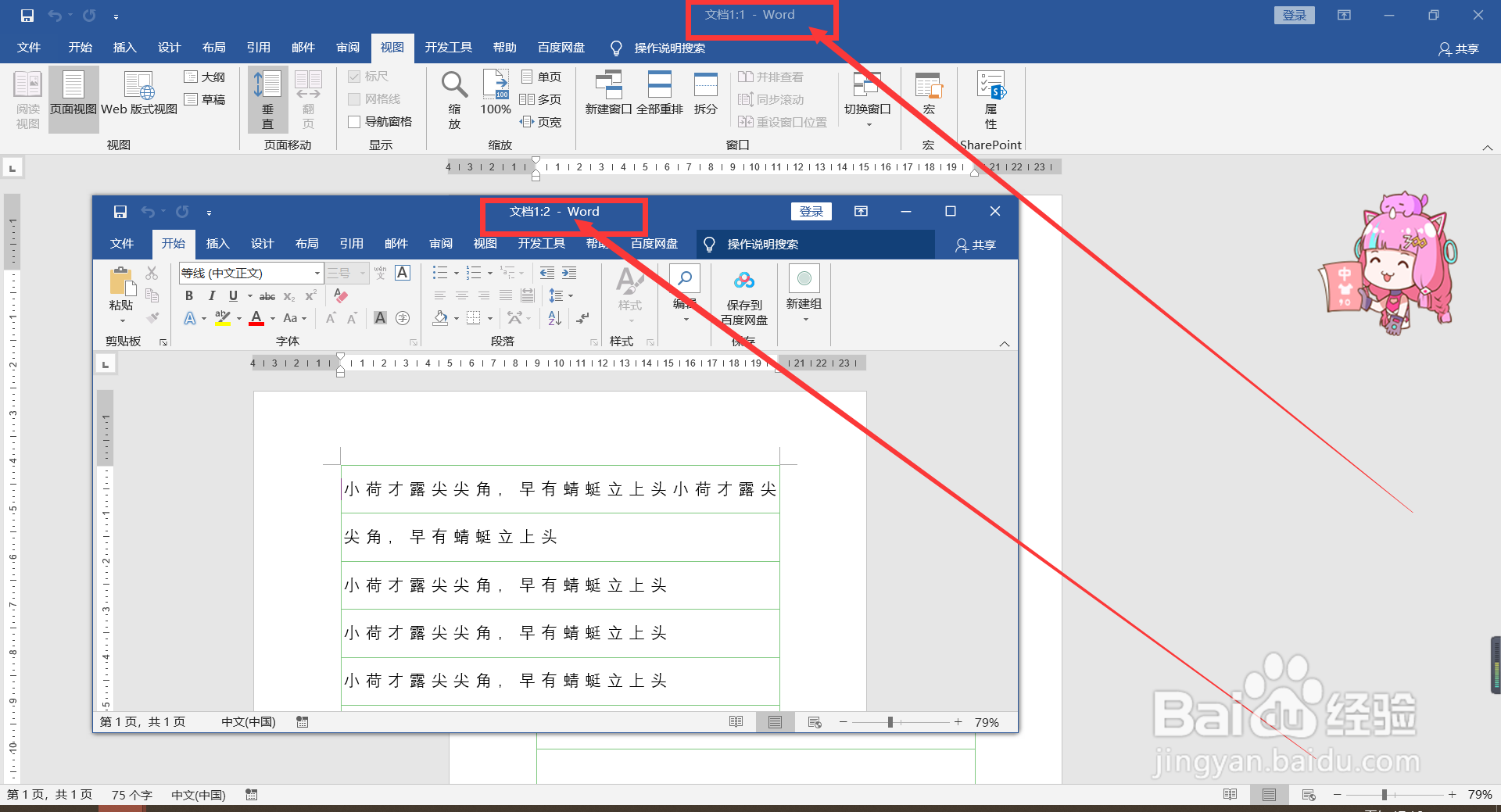Word同一文档如何快速建立多个窗口
1、一,我们打开需要进行编辑的文本文档。
2、二,点击“视图”。
3、三,找到“窗口”板块。
4、四,在“窗口”板块中,点击“新建窗口”。
5、五,这时,Word就会建立一个具有相同内容的文档窗口。
6、六,最后,更具需求,再次点击“新建窗口”,就能迅速建立多个窗口啦,
声明:本网站引用、摘录或转载内容仅供网站访问者交流或参考,不代表本站立场,如存在版权或非法内容,请联系站长删除,联系邮箱:site.kefu@qq.com。
阅读量:86
阅读量:51
阅读量:38
阅读量:45
阅读量:44